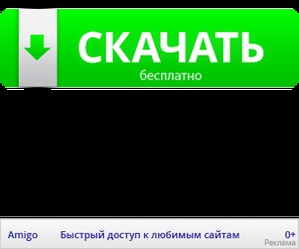
Привіт ... Багато з Вас ще напевно пам'ятають операційну систему MS-DOS, з її чорним екраном і моргає курсором. В даний час в епоху красивих і плавних ліній в інтерфейсі системи - здається що це архаїзм і робити командному рядку в операционке нічого, але це далеко не так.

Для досвідчених користувачів зручніше саме консоль (так називаю командний рядок), для настройки операційної системи. Набагато простіше написати команду, а не шукати кнопку в купі віконечок.
Звичайно ж консоль може знадобитися не тільки просунутому користувачеві, але і новачкові ... я вже писав в замітці про материнську плату. що її назву можна дізнатися написавши всього лише одну сходинку в cmd, в той час як інші способи вимагали установку додаткового програмного забезпечення. Насправді зручна ця штука, головне використовувати з розумом.
Як запустити командний рядок
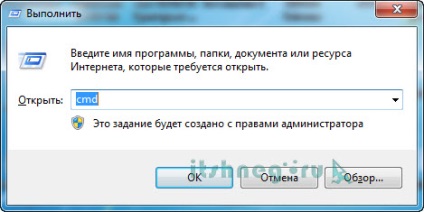
Другий спосіб запуску більше піде ледачим - які не люблять натискати кнопки на клавіатурі і вважають за краще клікати мишкою. Натискаємо ПУСК> ВСЕ ПРОГРАМИ> СТАНДАРТНІ> КОМАНДНА СТРОКА. Все це можна скоротити почавши набирати те, що ми шукаємо в рядку пошуку.
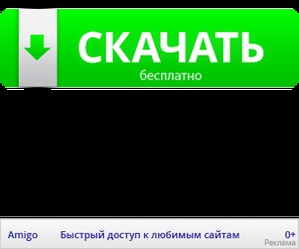
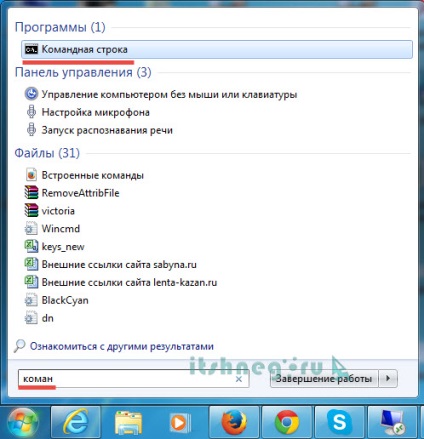
Варто зазначити, що не всі команди можна виконати обліковим записом звичайного користувача - іноді потрібні права адміністратора. Щоб запустити командний рядок від імені адміністратора, то натискаємо правою кнопкою миші по її назві в меню і вибираємо там «Запуск від імені Адміністратора»
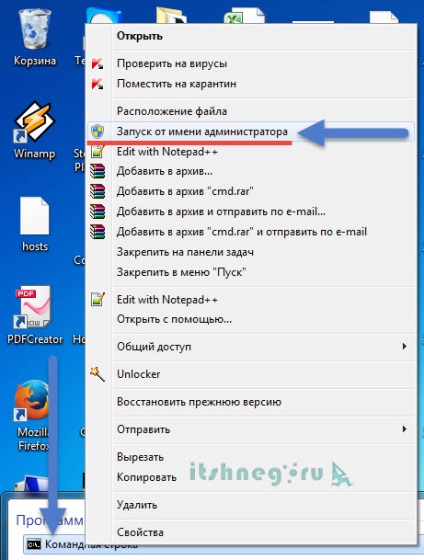
І у нас запускається командний рядок. Якщо вам цікаво і ви хочете дізнатися, які існують команди, то наберіть HELP, тоді відобразяться всі запити.

Наприклад я хочу дізнатися інформацію про свою систему. Набираю в консолі systeminfo і бачу звіт про своєму комп'ютері. Хто виробник, коли я встановив операційну систему, які оновлення і багато інших цікавих речей.

Ну ось, тепер ви знаєте 2 простих способи як запустити командний рядок. Який з них зручніше - вирішувати вам, але обидва вони вірні. Всього найкращого!